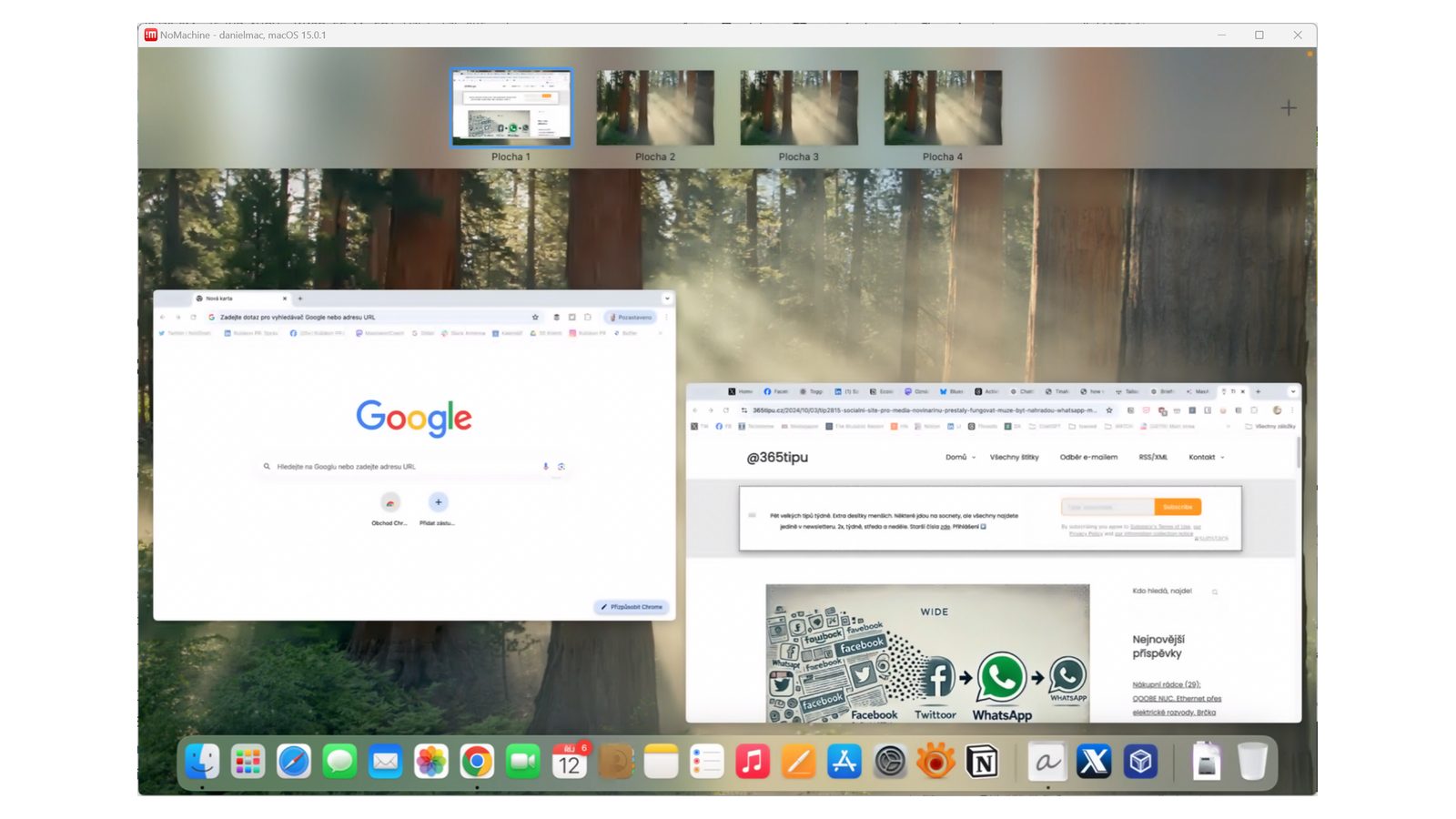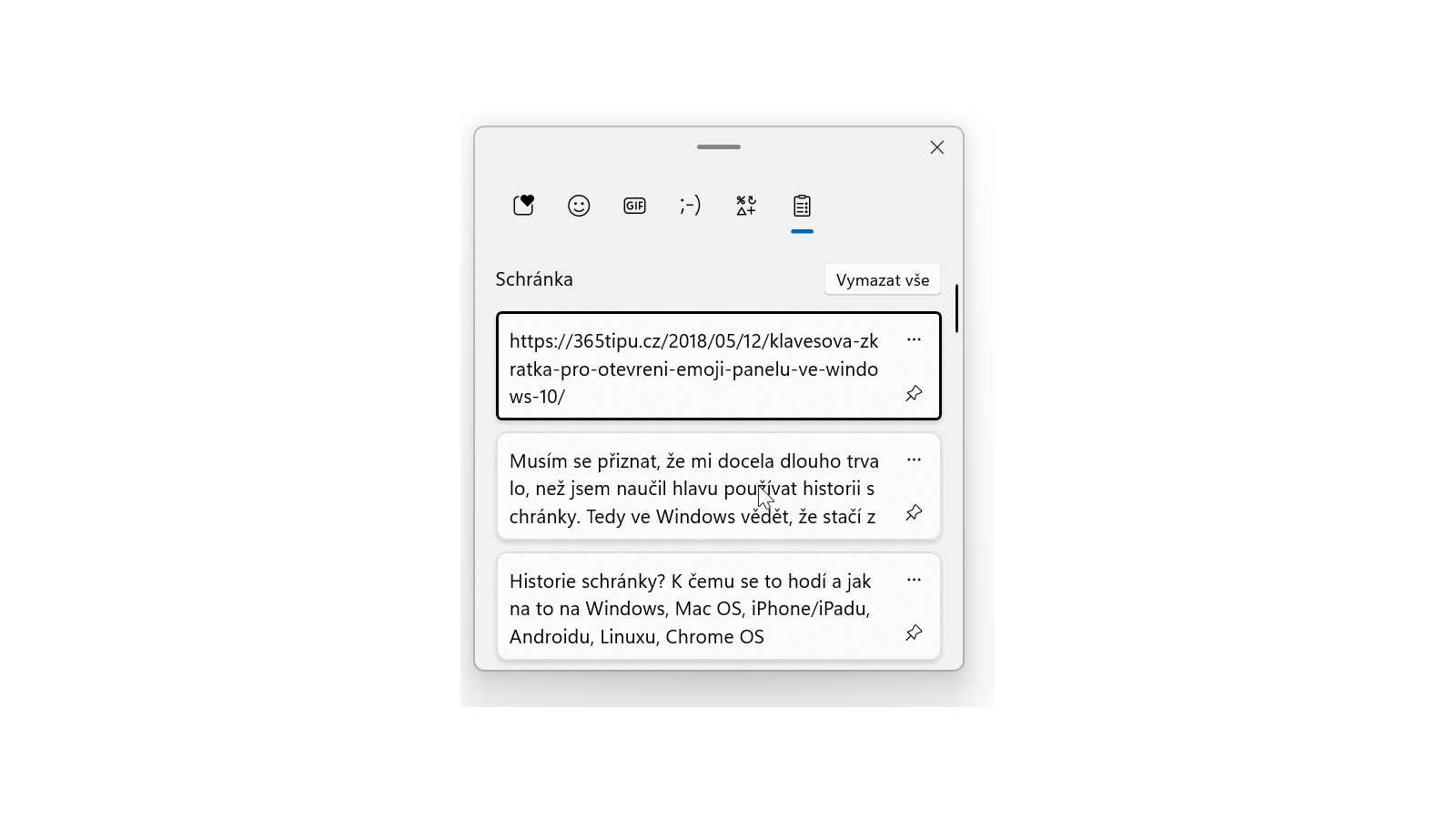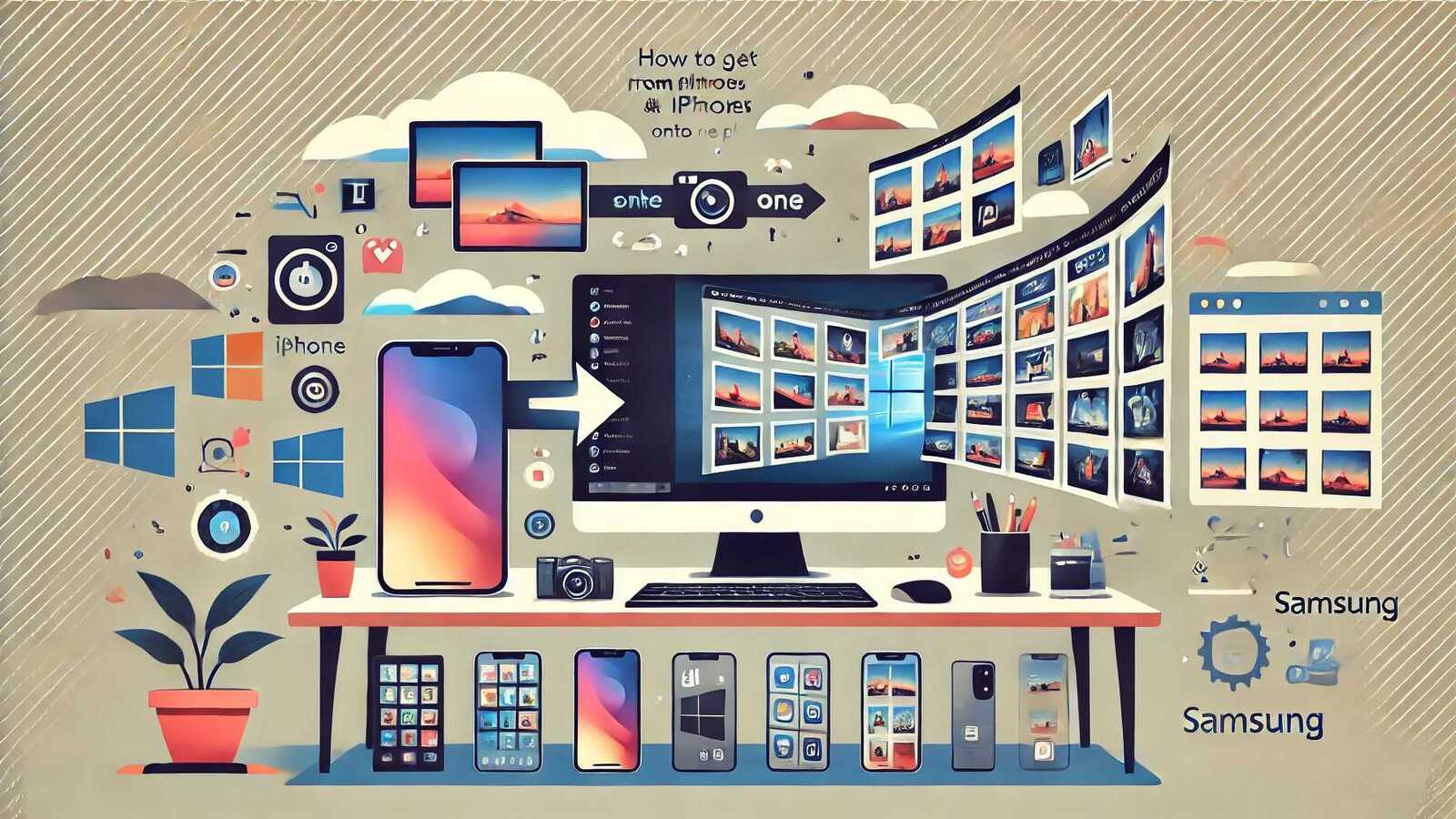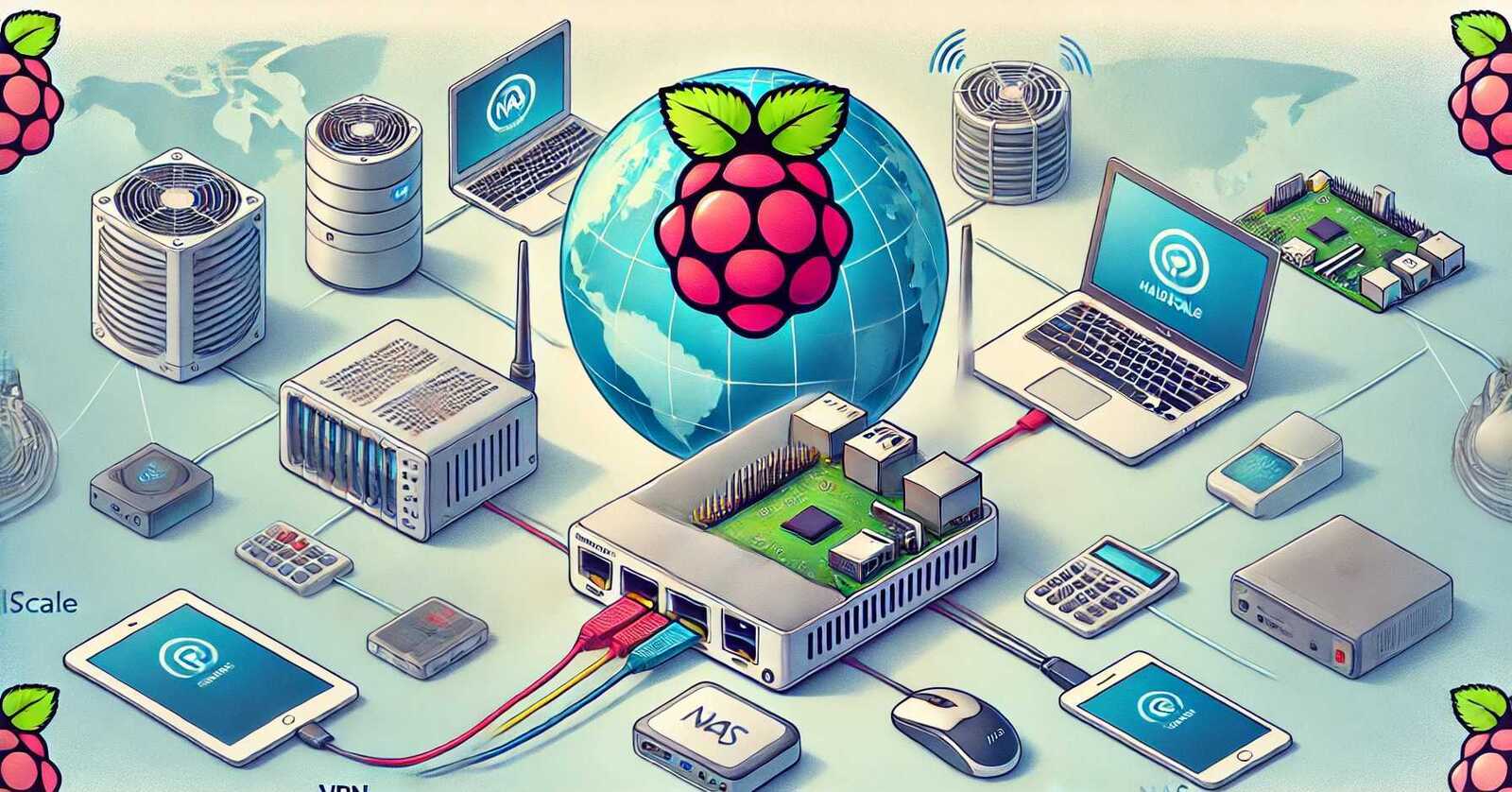Příliš dlouho jsem používal jenom iPhone a zanedbával tak tipy a triky pro Android. Nově mám příležitost v podobě Samsung Galaxy S23 Ultra (fakt nádherný telefon co i nádherně fotí), takže se začnou (znovu) objevovat i tipy a triky z této částí mobilního světa. Začnu zprovozněním, samozřejmě. Chtěl jsem vidět jak snadné je “přejít” z iPhone na Samsung. Jak tedy na to?
Snadno, zapnete, počkáte, objeví se logo, klikněte a začne vám tam běhat uvítání v různých jazycích. Můžete počkat na ten váš, ale je to celkem jedno, prostě klikněte na modré tlačítko.
Dostanete se k výběru jazyka, takže buď Čestina nebo cokoliv vám vyhovuje – English například. Pak Next/Další.
Čeká vás souhlas s licenčními podmínkami (musíte) a souhlas s odesláním diagnostických dat (nepovinne). Více “soukromí” pokud druhou volbu neodsouhlasíte, ale je to vcelku nepodstatné.
Poznámka: Pokud máte málo jasu displeje, tak teď ještě není možné vytáhnout ovládací prvky.
Přenos z již existujícího zařízení
Čeká vás možnost nastavení nového telefonu přenesením z předchozího. Umí to jiný Samsung Galaxy, Android nebo iPhone či iPad. Můžete přeskočit (Skip) a telefon tak zprovoznit čistý.
Vydávám se využít nastavení z mého iPhone, ale nejprve se musíte připojit na Wi-Fi. po chvíli bude následovat připojení na účet u Google – ten mít v zásadě nemusíte (jde to přeskočit), ale mít ho je ta lepší varianta. Nemáte-li, můžete si ho vytvořit.- přidání telefonního čísla lze také přeskočit, ale stejně ho budete mít v telefonu, takže klidně přidávejte.
Následuje souhlas s dalšími smluvními podmínkami – tentokrát těmi od Google.
Nemáte-li v telefonu SIM, tak se objeví možnost aktivace eSIM. Můžete přeskočit.
Zkopírovat data z iPhone/iPadu
A konečně dorazí Kopírování aplikací a dat. To se děje pomocí aplikace Smart Switch, takže další licenční podmínky.
Přenos z iPhone/iPadu je možný tak, že telefon propojíte s iPhone/iPadem kabelem. Nebo se data stáhnou z iCloudu. Vydal jsem se cestou s kabelem -¨na iPhone/iPadu odsouhlasíte připojení (kouzelník vám to ostatně krok po kroku říká).
TIP: Pokud by se nedařilo, tak chvíli zkoušejte odpojováním a zapojováním kabelu. Pozor na to, že přenos půjde jedině pokud máte baterii nabitou alespoň na 80%. Jde se vracet zpět, takže pokud se vám nedaří s kabelem, můžete se vrátit a vybrati s cestou přes iCloud (budete k tomu ale stejně potřebovat váš iPhone či iPad, musí se něm potvrdit přenos)
Až to po vás bude chtít “heslo pro zálohy iTunes”, tak tím myslí vaše heslo u Apple. Potvrdíte na telefonu, chvíli počkat u Hledání dat pro přenos (nečekejte lineární přibývání procent, na 99 % se budete dívat hodně dlouho) – následně získáte přehled toho co je možné přenést – je toho hodně, vše co jde je předvybráno. Některé věci přenést nepůjdou – FaceTime/iMessage hovory a zprávy, data z některých aplikací (protože ta jsou “jejich” vlastní), pozadí domovské obrazovky).
Spustíte přenos a nabídne vám to aplikace které chcete pořídit a přenést – můžete nechat vybrané vše, nechat si jen některé, nebo to můžete vše zrušit a aplikace si pak pořešit samostatně. Výhoda je, že v Google Play najde ty, které máte v iPhone/iPadu. Ušetří to spoustu času.
Přenesou se vám například i chaty WhatsApp, ale tam musíte naskenovat QR kód. Osobně jsem přeskočil, iPhone stále zůstává jako hlavní telefon.
Zprovoznění telefonu
Objeví se dotaz na zálohování do Google, což určitě chcete a další Google služby. Použití polohy, to je na vás, ale já bych řekl že chcete. Zda aplikace mohou prohledávat sítě Wi-Fi/Bluetooth, je na vás, ale dávám ano. Zda odesílat diagnostiku zařízení – nemusíte, ale můžete a zda instalovat aktualizace – což tedy rozhodně.
Dobrotivostí EU si následně můžete vybrat vyhledávač. Je to na vás, ale já zůstávám u Google.
Další dotaz je na odemykání telefonu – rozpoznávání obličeje, otisk prstů, PIn, Heslo, znak. Zvolíte-li obličej, stejně musíte nastavit PIN/Heslo nebo znak pro okamžik kdy nejde obličej načíst. U odemčení obličejem si můžete vypnout pár nastavení, ale nechal bych.
Poznámka: Rozpoznávání obličeje zapamatované bez sluchátek nebude fungovat když si nasadíte sluchátka. Osobně jsem nakonec odemykání obličejem vypnul a zapnul otiskem prstu. Snímač je pod displejem.
Následuje povolení OK Google (asistent), povolení na uzamčené obrazovce (diskutabilní).
Pak vám telefon nabídne ještě nějaké další aplikace, od Samsungu, Microsoftu a Google. Neřešil bych, smazat se později dají vždy, ale je to takové to typické vnucování vaporware.
Účet u Sams ungu
Dotazům ale není konce – nastavení ztraceného telefonu. Což není nalezení od Google, ale od Samsungu (a čeká vás další souhlas s licenčními podmínkami). Zadáváte tady e-mail, ale nenechte se mást, zadáváte ho pro Samsung účet.
Překvapí vás dvoufaktorem přes telefonní číslo – pozor, pokud tam napíšete špatné číslo, tak vlevo dole je zpět. Na použitém e-mailu navíc budete mít další PIN, který také musíte zadat.
Pokud se vám to podaří (což možná budete dělat dvakrát) dojde ke spojení účtu u Samsungu a účtu u Google. Následně můžete vypnout (nechat zapnuté) služby od Samsungu.
Nastavení rozhraní
A už se konečně dostáváte k volbě ovládání – buď gestem na obrazovce (popotažení zdola nahoru atd-) nebo zobrazovat dole základní tlačítka. Přecházíte-li z iPhone, tak přirozenější bude gesty. Zda mít Domovskou obrazovku a současně přehled všech aplikací (vhodné do začátku) nebo jen Domovskou. Typ klávesnice s více tlačítky nebo jenom základní.
A … neuvěřitelné, máte hotovo.
Ale vlastně ne
Pokud jste si zvolili přenos z iPhone, tak zdaleka hotovo není – na pozadí se aktualizují a stahují aplikace. Běží stále i Smart Switch a stahuje data z iPhone.
Připojení k iPhone (kabelem) můžete odpojit, až se v Upozorněních/Notifikacích (zobrazíte po potažením z vrchní v levé části) dozvíte že hotovo. Průběh přenosu/zprovoznění si můžete kontrolovat právě v Upozorněních, ale také v aplikaci Smart Switch. A pozor, může to trvat dost dlouho – podle toho kolik jste toho měli v iPhone, kolik se toho bude stahovat, kolik aplikací atd.
TIP: Máte už k dispozici funkční telefon, takže si můžete i vytáhnout jas (je v ovládacích panelech, takže stáhnout z vrchu (v pravé části), ještě trochu stáhnout a dole je jas.
Přenos ve Smart Switch má jednu nepříjemnou vlastnost, pokud neudržíte iPhone v provozu (aktivní, rozsvícení displej) tak se přenos nepovede (prostě Apple). Musíte pak znovu spustit Smart Switch, znovu připojit a aktivovat přenos (vybrat, že Samsung bude přijímat data).
Po dokončení přenosu bude ještě probíhat optimalizace přenesených dat. V notifikacích nejspíš máte výzvu pro doplnění údajů v Samsung účtu (jméno a příjmení).
Co dál musíte udělat?
Čeká vás postupné zprovoznění aplikací – přenos nezajistil to, že je budete moci spustit a být přihlášení, takže postupně spouštět a přihlašovat se. Hodně pomůže pokud máte správce hesel (toho si aktivujte co nejdříve) a dvoufaktorové ověření (máte na původním telefonu, pokud máte něco jako Authy tak můžete mít i na novém).
Nebudete mít k dispozici rozvržení na ploše jako na iPhone, takže si to musíte přeuspořádat sami. Příležitost se zbavit i některých aplikací a naopak přidat ty, které nemáte nebo si i nepřenesly (což se může stát). Výhoda je, že s plochou můžete konečně zacházet jak chcete, ikony prostě drží tam, kam je dáte, ne jako u Apple.
Nepřenesly se fotky a videa z iCloudu, ale aplikace pro přenos vám nabídne možnost si vše stáhnout. Pokud jich máte hodně, tak pozor, může to trvat dlouho a protože to bude probíhat přes Internet, tak záviset i na tom jak rychlé máte připojení (a pozor na spotřebu mobilních dat).
V Play Store je navíc připravena kupa aktualizací pro aplikace, takže vůbec nečekejte a vydejte se aktualizovat ručně (a všechno). Nakonec na vás stejně vyběhne „Google Play system update needed”, takže i to absolvujte. A v Nastavení->Systém navíc bude čekat i aktualizace systému – což zcela určitě také chcete.
TIP: Osobně jsem z odemykání obličejem přepnul na otisk prstů, jak už jsem psal výše. Obličejové odemykání má komplikace “se sluchátky” a “bez sluchátek”. Prstem to funguje skvěle. Najdete v Nastavení/Settings -> Security & Privacy -> Lock Screen.

Pokud opravdu přecházíte z iPhone na Android tak nezapomeňte “vypnout” (deaktivovat) iMessage na jablečné straně, jinak vám od lidí s iPhone nebudou chodit textové zprávy. U Apple viz nápověda Zrušení registrace iMessage na iPhonu nebo online

Pokud by vám ikonky dole místo vytahování přišly matoucí, tak můžete přepnout. Settings -> Display -> Navigation Bar. Přes gestury je to přirozenější, zdola nahora vytažení domovské plochy, zprava doleva je zpět, atd….
Praktické drobnosti
Screenshoty jdou do Samsung Gallery a chcete-li je (a fotky jako takové) nějak dostat do cloudu a případně do počítače, tak máte dvě možnosti. Samsung Photos se umí synchronizovat s One Drive (Microsoft) nebo použijte Google Photos a fotky z mobilu můžete “zálohovat” do Fotek Google.
Nevýhoda Google Photos samozřejmě je, že není možné synchronizovat do počítače, takže pokud to je nutnost, tak jedině oklikou přes OneDrive. Tam po aktivaci a přihlášení je nutné ručně (v mobilu) povolit synchronizaci složek a první sync ideálně ručně spustit.
Aktivací získáte aktivní Samsung Cloud a umí toho synchronizovat víc. Takže si to případně prostudujte.
Budíky to přenese, takže nezapomeňte je případně aktualizovat.
Tipy týkající se Androidu
-
TIP#2938: Co to znamená “čistý Android”? A proč je výhodné si takové telefony kupovat
Před pár dny jsem sdílel Google Pixel 9 a psal jsem k tomu, že patří k modelům s čistým Androidem. Na Threads se klasicky sešlo pár postaviček, co se tomu vysmívaly. A…
-
TIP#2841: Jak na iPhone či Androidu “falšovat” polohu?
GPS sloužící k určení polohy vašeho telefonu může občas být brzdou v přístupu k něčemu, co je vázané na polohu. Takže je dost dobré mít možnost tu polohu podvrhnout. Včetně toho, že…
-
TIP#2826: Máte podezření, že váš Android telefon či tablet byl hacknut? Dá se to poznat? Co se dá dělat?
Na rozdíl od iPhone/iPadu je možné Android zařízení snáze hacknout, nebo alespoň do nich dostat škodlivé software (malware, či cokoliv jiného). Uzavřenost ekosystému od Apple to dělá složitější, ale také je to…
-
TIP#2824: NoMachine znáte? Pro vzdálený přístup na plochu skvělá možnost
Vzdálený přístup má mnoho různorodých podob – terminálový (příkazová řádka) i graficky, tedy na plochu na vzdáleném počítači, který to umožňuje. Je to trochu roztříštěná džungle a je s tím spojena řada…
-
TIP#2822: Jak se z Windows 11 (i starších) dostat k souborům na Androidu. Nově s pomocí Phone Link
Android naštěstí není tak odmítavý jako jablečné věci, které vás pustí pouze k fotkám a videím, a není to nijak složité se po připojení přes USB dostat i k dalším souborům, které…
-
TIP#2814: Co je to RCS a proč to nemá šanci stát se náhradou SMS. A proč to Apple stále komplikuje
Měli byste vědět, že iOS 18 po dlouhé době odmítání konečně podporuje RCS v iMessages. Tedy nový systém posílání SMS co se přibližuje všemu co už dávno známe z WhatsApp, Messengeru a…
-
TIP#2805: Historie schránky? K čemu se to hodí a jak na to ve Windows, Mac OS, iPhone/iPadu, Androidu, Linuxu, Chrome OS
Musím se přiznat, že mi docela dlouho trvalo, než jsem naučil hlavu používat historii schránky. Tedy ve Windows vědět, že stačí zmáčknout Win+V a objeví se několik desítek posledních obsahů co jsem…
-
TIP#2770: Jak dostat na jedno místo (ideálně do Windows) fotografie z iPhone a Samsungu (Androidu). A jak s nimi dál pracovat?
Ptal se na to před pár dny Jindra. Má iPhone i Samsung (stejně jako já) a řešil jak na jedno místo dodat fotky z obou a pak s nimi moci pracovat. Dokonce…
-
TIP#2759: Vyplatí se koupit levný Android TV Box? Jsou s tím spojená nějaká rizika? Co spíše koupit?
Aliexpress a jiné weby jsou plné levných TV Boxů s Androidem. Je lákavé si chtít něco takového koupit. Ceny jsou velmi nízké. Můžete i něco podobného koupit v Česku, kde to sice…
-
TIP#2748: Tailscale: VPN přístup na Raspberry či jiný stroj za NATem i navzájem mezi čímkoliv, kdekoliv
Moc šikovná věc, máte někde (doma například) stroj, na který se chcete připojit, když jste mimo domov. A nechcete nic moc řešit, jen nainstalovat, zprovoznit a používat. Klasicky do “doma” je připojení…
-
TIP#2722: Jak na NFC. K čemu všemu můžete využít NFC tag, levnou a dostupnou nálepku či přívěšek s čipem.
Už je to dávno, kdy vznikl tip Co je to NFC? Co je to NFC Tag? K čemu je to vlastně dobré?. V té době ještě podpora čtení NFC v mobilech byla…
-
TIP#2717: Jak na Androidu rozdělit displej a mít tam dvě aplikace?
Jedna věc je na novějších Androidech oproti Apple iPhone užitečná. Umějí rozdělit displej a mít na něm dvě aplikace. Něco co u Apple umí jenom iPad. Související příspěvky TIP#2841: Jak na iPhone…
-
TIP#2712: Jak fungují eSIM v Samsung telefonu a jaké má eSIM výhody. A tip na O2 SIM zadara na léto.
O2 nabízí ne léto k vyzkoušení SIM (ale také eSIM) na léto zdarma (Neomezené volání a 12 GB můžete využívat až do 1. září.). Tak proč to nezkusit. Zvolil jsem pochopitelně eSIM.…
-
TIP#2668: Jak uvést Samsung telefon do továrního nastavení před prodejem či předáním
Chcete prodat nebo někomu předat mobilní telefon? U všech platí, že musíte vymazat obsah uvedením do výchozího (továrního) nastavení. A protože jsem to před pár dny dělal u půjčeného Samsungu, tak proč…